reklama
Slyšeli jste, že oprava vašeho registru by zrychlete počítač Don't Believe The Hype: Registry Cleaners Don't Windows FasterBylo vydáno mnoho rad o tom, jak udržet váš počítač v chodu hladce, a také jak ho opravit, když je pomalý. Vydali jsme dokonce průvodce Windows on Speed, psaný ... Přečtěte si více ? Nebo jste si někde přečetli, že „oprava“ registru vyřeší jakoukoli malátnost systému Windows ve vašem počítači, že rychlé vyčištění registru vyřeší vaše počítačové problémy navždy? Mnoho z těchto článků není jen špatně, ale některé mohou být z dlouhodobého hlediska pro váš stroj naprosto škodlivé.
Zde prozkoumáme, jak identifikovat, izolovat a opravit problémy s registrem - a kdy se vůbec neobtěžovat.
Co je to registr?
Registr je v podstatě masivní interní databáze obsahující důležité informace specifické pro stroj týkající se téměř všeho v počítači:
- Hardware systému
- Nainstalovaný software a ovladače
- Nastavení systému
- profilové informace
Váš operační systém Windows neustále odkazuje na registr
3 Nástroje ke sledování a zkoumání registru systému WindowsRegistr Windows je jednou z nejchudších částí operačního systému Windows. Ukážeme vám nástroje, které mohou registr zjednodušit a pomoci vám identifikovat problémy. Přečtěte si více .Otevření programu, instalace nového softwaru a změna hardwaru vyžaduje, aby systém Windows odkazoval na informace obsažené v registru. Není divu, že když se věci začnou zhoršovat, „experti“ se rozhodnou spojit s registrem bez skutečného pochopení důsledků.
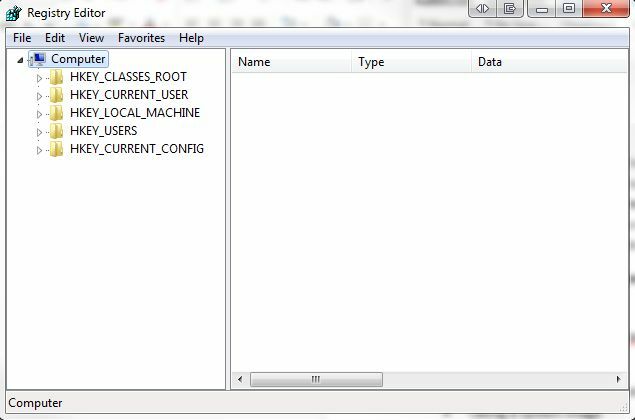
Ve skutečnosti jsou fragmenty smazaných softwarových registrů nebo osiřelých registrů minimální velikosti a neměly by vášmu stroji způsobit žádné problémy. Když však přijde čas na opravu skutečného problému s registrem, je důležité vědět, co děláte, a nejlepší způsob je často nejjednodušší ...
Co způsobuje chybu registru?
Existuje několik běžných příčin chyb registru, některé stojí za to se obávat, jiné ne:
- Osamocené záznamy: Není problém. Osamocené položky se vyskytují, když odinstalujete programy a zůstanou malé fragmenty položek registru. Mnoho softwaru pro opravu registrů prohlásí, že se jedná o okamžitý problém, ale ve skutečnosti nepřekračují pouze několik kilobajtů dat ve vašem počítači.
- Duplicitní klíče: Není problém. Duplicitní klíče se vytvářejí při přeinstalování, aktualizaci nebo aktualizaci softwaru na vašem počítači, včetně operačního systému. Software pro opravu registru doporučí, že váš software bude „zaměněn“ duplicitními položkami, což zpomalí váš počítač, ale ve skutečnosti je to nepravděpodobné.
- Fragmentovaný registr: Není problém. Podobně jako duplicitní klíče, fragmenty registru, když je software odinstalován, upgradován nebo aktualizován.
- Chyby vypnutí systému: Je nepravděpodobné, že způsobí problém. Při každém vypnutí počítače se kopie registru uloží do systémové paměti. Pokud je váš počítač náhle vypnut, nebo havaruje nebo zemře z jiných důvodů, je to mohl způsobit problém v budoucnosti - ale to je nepravděpodobné.
- Malware a viry: Obrovský problém. Malware a viry všech typů pravidelně útočí a upravují registr a vyžadují okamžitou pozornost.
Software pro čištění registrů bude běžně identifikovat problémy 1-4 jako vážně důležité problémy spojené s ničením zařízení, když by vám realisticky způsobil pouze problém 5 podnikněte okamžitá opatření 10 kroků, které musíte podniknout, když zjistíte, že v počítači je malwareRádi bychom si mysleli, že internet je bezpečné místo pro trávení našeho času (kašel), ale všichni víme, že v každém rohu jsou rizika. E-mail, sociální média, škodlivé weby, které fungovaly ... Přečtěte si více .
Udělej to jen tehdy, když je to skutečně nutné
Nebudeme lhát. Někdy je opravdu nutné opravit problémy registru. Pokud jste se někdy setkali s obzvláště nepříjemným kouskem malwaru nebo viru, budete znát extrémní délky, které některé z těchto infekcí vedou k zamaskování jejich aktivity na vašem počítači.
Předtím, než se pokusíte změnit, opravit nebo odstranit pole registru, měli byste vždy zálohujte registr na bezpečné místo. Toho je dosaženo:
Windows 8 / 8.1:
- Přejeďte prstem z pravé části obrazovky nebo přejděte do pravé horní části obrazovky a vyhledejte
- Typ regedit, a poté stiskněte klávesu enter.
- Klikněte na Soubor> Exportovat
- V dialogovém okně zadejte užitečný název, například regbackup, vyberte užitečné umístění - výchozí je Můj dokument - a klikněte na Uložit.
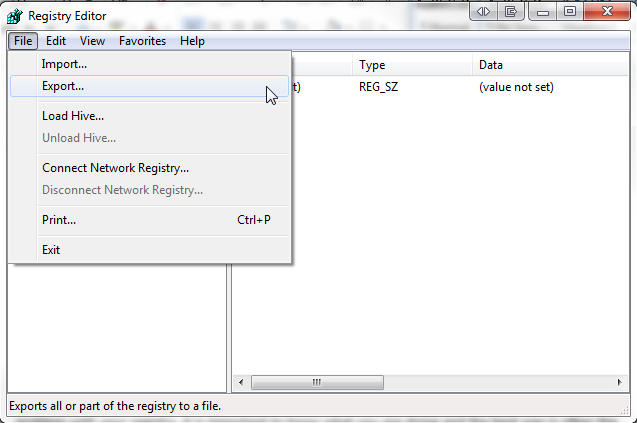
Windows 7 a Windows Vista
- Klikněte na Start, napište regedit do vyhledávacího pole a stiskněte klávesu Enter.
- Klikněte na Soubor> Exportovat
- V dialogovém okně zadejte užitečný název, například regbackup, vyberte užitečné umístění - výchozí je Můj dokument - a klikněte na Uložit.

Existuje také řada případů softwaru s otevřeným zdrojovým kódem, který bude tento úkol provádět za vás, ale ve skutečnosti provedení základní zálohy registru je jednoduchý postup, který nezahrnuje zavedení softwaru do počítače stroj.
Obnovení zálohy
Může se stát, že budete potřebovat zálohu vašeho registru. Metody provádění zálohování registru se liší v závislosti na technickém prostředí počítače. Podívejme se na několik různých způsobů, jak obnovit zálohu registru po několika různých scénářích.
1. Základní obnovení
Nejzákladnější obnovení lze použít, když je počítač zdravý, nebo ve velmi základním stavu poruchy.

Spusťte Windows do Nouzový režim. Ve Windows 7 toho lze dosáhnout stisknutím F8 během studeného startu, tj. zapnutí zařízení, spíše než obnovení z „hibernace“ nebo „spánku“. V systému Windows 8 je jedním ze způsobů, jak spuštění do nouzového režimu Jak zavést do nouzového režimu v systému Windows 8V nouzovém režimu můžete řešit a opravit problémy se systémem Windows. Když vstoupíte do nouzového režimu, Windows načte minimální prostředí, které zajistí stabilní systém. Přečtěte si více je tím, že drží Posun při kliknutí na nabídku napájení Restartujte volba.
Tím se spustí možnosti spouštění, kde najdete Bezpečný režim pod> Poradce při potížích > Pokročilé možnosti > Nastavení spuštění.

Při obnovování registru je vždy užitečné používat bezpečný režim k ochraně důležitých souborů a ovladačů před možným poškozením.
Windows 8 / 8.1
- Přejeďte prstem z pravé části obrazovky nebo přejděte do pravé horní části obrazovky a vyhledejte
- Typ regedit, a poté stiskněte klávesu enter.
- Klikněte na Soubor> Importovat
- V Importujte registr V dialogovém okně přejděte na místo, kde jsme uložili zálohu - pamatujte, že Moje dokumenty jsou nastaveny jako výchozí - a klikněte na otevřeno

Windows 7 a Windows Vista
- Klikněte na Start, napište regedit do vyhledávacího pole a stiskněte klávesu Enter.
- Klikněte na Soubor> Importovat
- V Importujte registr V dialogovém okně přejděte na místo, kde jsme uložili zálohu - pamatujte, že Moje dokumenty jsou nastaveny jako výchozí - a klikněte na otevřeno

S výjimkou nepříjemných, nezodpovědných chyb v systému byste nyní měli být schopni zálohovat a obnovit registr Windows.
Další, trochu rychlejší metodou pro obnovení registru je jednoduše procházet umístění záloh, klikněte pravým tlačítkem myši soubor registru a vyberte spojit. Soubor .REG bude automaticky importován do vašeho registru.
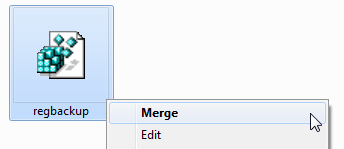
2. Ručně obnovit registr
V případě potřeby můžete registr ručně obnovit pomocí příkazového řádku. V některých případech se systém Windows - z vážných důvodů - nezavede do nouzového režimu a může být vyžadováno ruční obnovení registru.
Tento proces je více technický než předchozí aspekty tohoto článku, takže začátečníci / nováčci by měli být trochu varováni. Některé aspekty opravy musí být uzákoněny dříve, než přijde čas - obtížné odhadnout, kdy by mohla chyba narazit, ale pokud čtete tento článek, budete nyní o 2 kroky dopředu!
Aby tento proces fungoval, budete potřebovat svůj originální disk Windows OS nebo ISO obraz vašeho operačního systému Jak vytvořit disk pro obnovení systému Windows 8Dny přeinstalace systému Windows, když funguje, jsou již dávno pryč. Vše, co potřebujete pro opravu systému Windows 8, je obnovovací disk, buď na CD / DVD, USB nebo externí pevný disk. Přečtěte si více . Disk Windows OS můžete použít k vynucení problematického počítače, aby se spustil do režimu opravy, pokud klepnutí F8 neprovede úlohu.
Pokud se vše ostatní nezdaří, můžete pevný disk vyjmout z problematického systému a otestovat jej na jiném. Potřebujeme přístup k souborům, takže umístění pevného disku nemusí nutně změnit a ve skutečnosti pokud je systém takový, může být užitečné odebrat pevný disk pro externí posouzení volba.
Kontrolní seznam před opravou
- Ujistěte se, že jste povolili prohlížení skrytých a systémových souborů:
- Start> Ovládací panely> Vzhled a přizpůsobení> Možnosti složky
- Ujistěte se, že máte disk Windows OS nebo obraz ISO na USB.
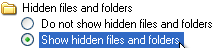
Pokud se automaticky nespustí do režimu opravy systému, můžete opakovaně stisknout F8 po zapnutí zařízení se dostanete na obrazovku možností nouzového režimu. Odtud budete muset vybrat Opravit můj počítač.
Jak je uvedeno výše, spuštění v nouzovém režimu ve Windows 8 / 8.1 funguje trochu jinak a budete moci spustit příkazový řádek z Pokročilé možnosti pod Poradce při potížích bez spuštění do nouzového režimu.

Může se od vás vyžadovat přihlášení k vašemu zařízení, v závislosti na vašich stávajících systémových nastaveních a vašich přetrvávajících problémech s počítačem. Nezapomeňte se přihlásit k účtu správce, protože příkazy, které za chvíli spustíme, se jinak nezdaří.
Vybrat Příkazový řádek.

Budeme předpokládat, že váš adresář Windows je umístěn v C: \> - rozhodně to nebude X: \>, pokud tam nemáte konkrétně nainstalovaný adresář Windows. K nalezení kořenového adresáře použijte příkaz:
režie C: \ Win *
dir D: \ Win *
dir E: \ Win *
Po každém příkazu stiskněte klávesu Enter. Příkazový řádek vás informuje o obsahu adresáře, takže budete vědět, kdy máte systémové složky Windows.
Nyní zadejte tyto příkazy:
Cd / d C: \ windows \ System32 \ config
xcopy *. * C: \ RegBack \
cd RegBack
dir
Zkontrolujte data souborů v adresáři RegBack. Pokud jsou z doby před začátkem vašeho problému, pak jste zlatí a zadejte tyto příkazy:
kopírovat / y software ..
systém kopírování / y ..
kopie / y sam ..
A ano, dvě periody jsou součástí příkazu!
Poté restartujte počítač normálně. Ručně jste obnovili registr - znalosti +1 pro vás!
3. Použijte jiné funkce pro obnovení systému
Před použitím pokročilejších funkcí příkazů má Windows relativně dobrý vestavěná funkce obnovení systému.
Pokud je zapnete, nebo pokud něco jiného, automaticky nastaví body obnovení ne vypnul to.
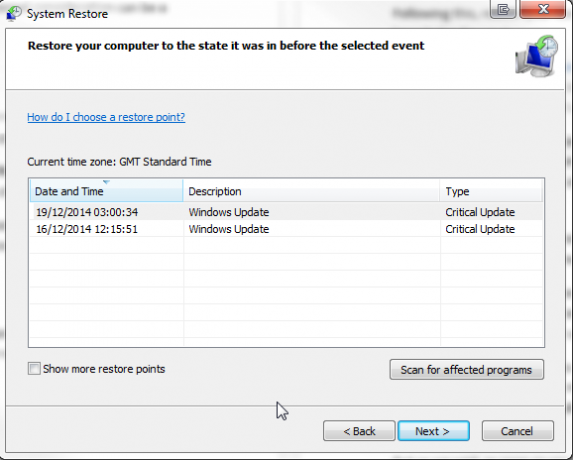
Obnovení systému ve Windows 8 Jak obnovit, obnovit nebo obnovit instalaci systému Windows 8Kromě standardní funkce Obnovení systému má systém Windows 8 funkce pro „aktualizaci“ a „resetování“ počítače. Přemýšlejte o nich jako o způsobech rychlé opětovné instalace systému Windows - buď si uchovejte své osobní soubory, nebo odstraníte ... Přečtěte si více je trochu jiný.
lis Windows + S a hledat obnovit. Vybrat vytvořit bod obnovení výsledek. Tím otevřete Vlastnosti systému> Ochrana systému, kde můžete zkontrolovat, zda je ochrana zapnutá, nakonfigurovat nastavení a vytvořit bod obnovení právě teď.

Malware a viry mohou deaktivovat Obnovení systému a odstranit body obnovení. Kromě toho může váš vlastní antivirový program odolat jakýmkoli pokusům o kopírování nebo úpravy základních nastavení systému Windows, což neguje účinky Obnovení systému. Jak je však uvedeno výše, při každé kritické aktualizaci systému Windows by váš systém měl automaticky nastavit bod obnovení systému.
Přesto se ujistěte, že máte tuto funkci zapnutou, a v každém případě vytvořte nový bod obnovení pro svůj klid.
4. Použijte Linux Live CD / USB
V případě ztraceného disku Windows OS existuje ještě více možností spuštění. Uživatelé Windows uzamčení mimo svůj systém mohou použít Linux Live CD nebo USB k dokončení a fantastický rozsah úkolů bez zavádění systému Windows, ale v tomto případě soustředíme naši pozornost úprava registru systému Windows z Ubuntu. Jedná se o poněkud pokročilejší řešení, ale může být absolutním záchranářem s ohledem na rozsah výukových programů a Ubuntu je zcela zdarma.
Podívejte se na to seznam záchranných disků systému. Některé z nich lze použít mimo Windows, některé vyžadují zavedení systému a jiné vyžadují kombinaci. Jsou to téměř všechny úžasné kusy čarodějů, kteří šetří systém.
Když se neobtěžovat
Řekli jsme, že vám řekneme, kdy se nemusíte obtěžovat vyhledáváním, změnami nebo opravami registru. Nelhali jsme: tyto kategorie platí o většině problémů.
Jistě, některé návody pro odstraňování malwaru a virů vám poradí, abyste prohledali a zničili jednotlivé položky registru a v některých případech by měli pravdu. Ale v mnoha případech jsou údajné rychlé opravy registru, které zrychlí váš počítač, téměř vždy řešením hadího oleje.
Ne každý, kdo radí v registru, je šarlatánem opravdu vědět, co dělají, může ve skutečnosti přinést o něco více výkonu z vašeho zařízení. Navíc existuje několik pěkných drobných vylepšení, které mohou změnit vzhled Windows: odstranění jednoho dráždivého zástupce zkratky pro jeden.
Ale jak jsme řekli, jakmile se ponoříte do registru vytvořit zálohu, a také zálohu zálohujte.
Co se stane, když smažu ...
…celý registr?
Naštěstí pro nás je Windows plný trezorů proti selhání. Pokud opravdu, opravdu se nepokoušíte pochopit, jak provádět pokročilé příkazy, nemůžete pouze CTRL + A, ODSTRANIT celý svůj registr. To by způsobilo, že by se váš systém implodoval, čímž by s sebou přinesla samotnou strukturu vesmíru.
Vážně však Windows nechce, abyste to všechno smazali. Vyhledávání registru začíná velmi brzy v procesu spouštění a operační systém jako takový vytváří řadu skrytých záloh - i když ne mnoho - uložených v kořenových složkách, které jsou potřebné pro spuštění. Mohou se setkat s kritickými chybovými zprávami, když systém Windows vyhledává základní informace v registru, ale pokud tam bylo zapnuto Obnovení systému by měl být místem, kam se vrátit. Říkáme by měl. Nestává se to vždy.
Nejlepší sázka je Chcete-li odstranit celý registr Windows, srsly.
Zátah
Stávají se chyby, korupce, problémy, viry, ransomware, scamware a malware. Chraňte se:
- Vytvoření bodu obnovení systému
- Pořízení obrazu systému
- Vytvoření zálohy registru
A uložte je všechny na externí disky pro vlastní ochranu!
Už jste měli záložní hororový příběh? Jaký postup jste podnikli pro opravu chyb? Dejte nám vědět níže!
Obrazové kredity: Základna registru Přes Shutterstock
Gavin je Senior Writer pro MUO. On je také editor a SEO manažer pro MakeUseOf krypto-zaměřený sesterský web, Blocks Decoded. Má BA (Hons) Contemporary Writing s Digital Art Practices drancované z kopců Devonu, stejně jako přes deset let profesionálních psaní zkušeností. Užívá si hojného množství čaje.

